Windows10系统之家 - 安全纯净无插件系统之家win10专业版下载安装
时间:2022-02-24 09:20:50 来源:Windows10之家 作者:admin
微软更新了win101909版本之后,许多关注win10更新的朋友得到通知就立马更新了自家电脑的系统。不过有的朋友发现win101909打开资源管理器时有卡顿,打开很慢。win101909资源管理器时有卡顿怎么解决?现在小编就告诉你解决方法。
win101909资源管理器时有卡顿怎么解决:
一、重启资源管理器
1、首先使用快捷方式“Ctrl+Shift+Esc”打开“任务管理器”。
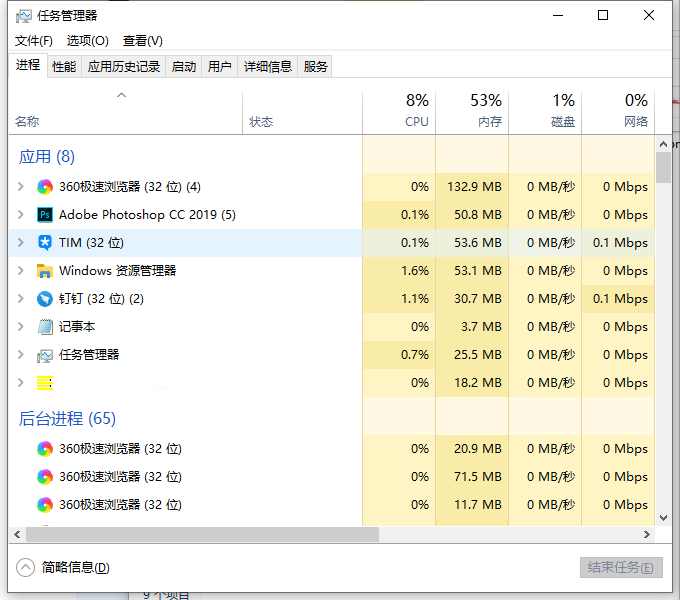
2、然后在列表中找到“资源管理器”并选中,然后选择右下角的“重新启动”。
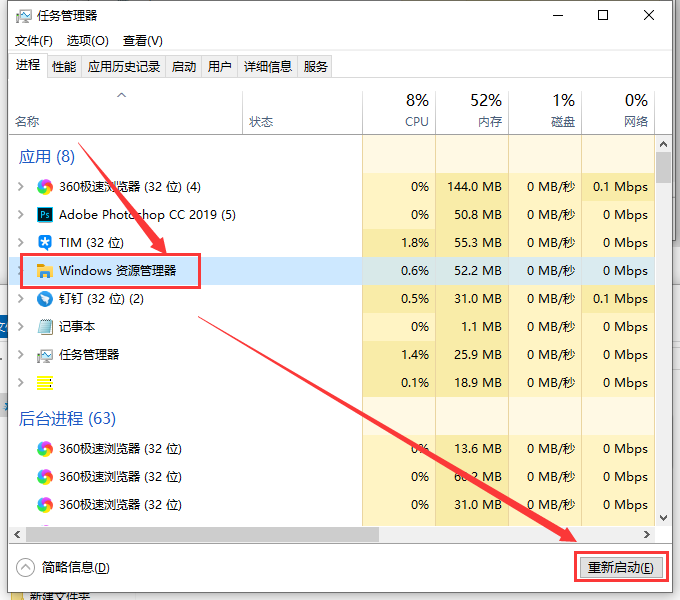
二、恢复系统源文件
1、按下快捷键“Win+R”打开“运行”,输入“cmd”。
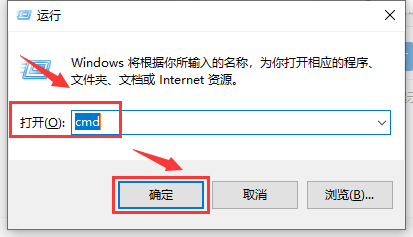
2、在窗口中输入“Dism/Online/Cleanup-Image/ScanHealth”命令,回车。

3、在最后一个命令后输入:Dism/Online/Cleanup-Image/CheckHealth。
4、再输入“DISM/Online/Cleanup-image/RestoreHealth”,重启电脑即可。
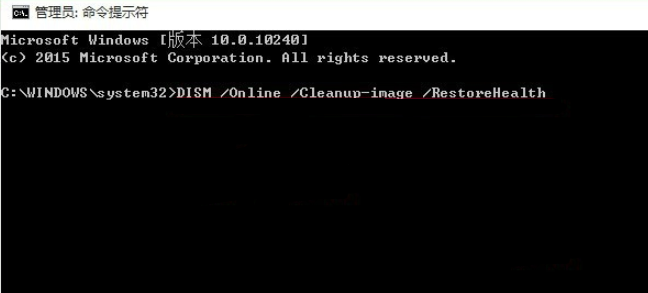
5、再次打开“运行”,输入命令:sfc/SCANNOW。
三、运行新任务
1、“Ctrl+Shift+Esc”打开“任务管理器”。
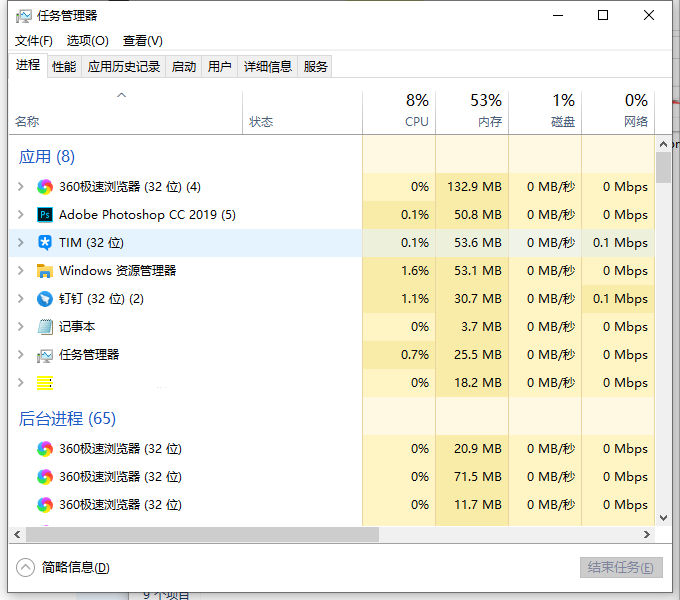
2、在左上角点击“文件”,选择“运行新任务”。
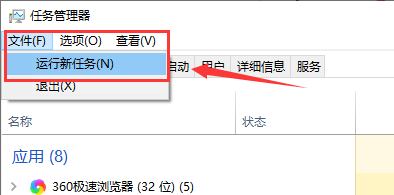
3、在弹出的窗口中,输入命令“explorer”,点击“确定”,重新启动资源管理器窗口。
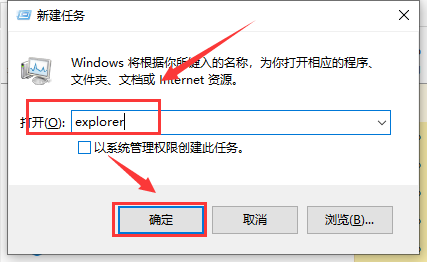
四、修改注册表
1、首先打开“任务管理器”,选择“文件”,“运行新任务”,输入“regedit”点击确定。
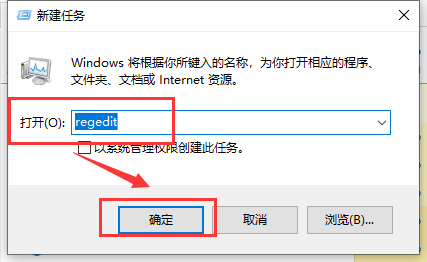
2、然后弹出“注册表编辑”窗口,在窗口定位到:
计算机\HKEY_CURRENT_USER\Software\Microsoft\Windows\CurrentVersion\Policies,注册表项。
PS:可以将这一段复制到路径框中,回车即可。
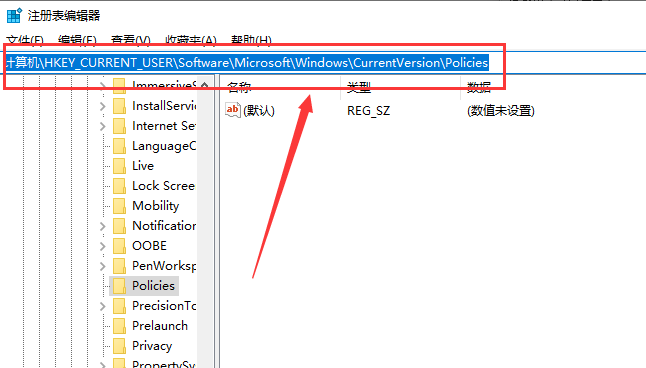
3、然后右击“Policies”注册表项,依次点击“新建--项”。
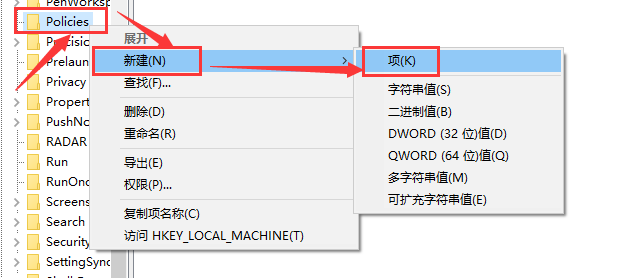
4、将新建的项重命名为“System”,再鼠标右击“System”注册表项,选择“新建-字符串值”。
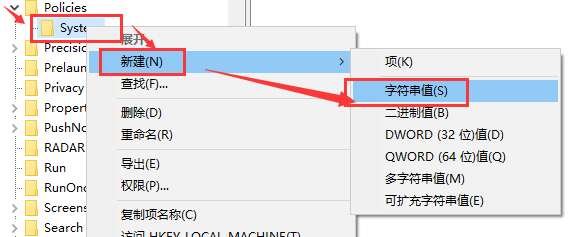
5、将新建的字符串重命名为“DisableTaskMgr”,
双击打开编辑窗口,把“数值数据”设置为0,点击“确定”,重启动计算机即可。
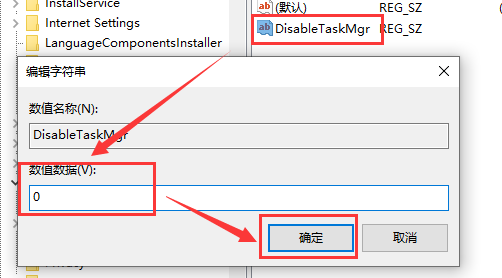
热门教程
热门系统下载
热门资讯





























